Android қосымшаларын Windows платформасында қолдану.

Android қосымшаларын Windows-та қолданудың көптеген жолдары бар. Соған байланысты түрлі эмуляторларды мысалға келтіруге болады. Ғаламторды шарлап, BlueStacks деген ыңғайлы да түсінікті бағдарламаны таптым. Бірақ оны эмулятор деуге келмейді, себебі Apk файлдарды ашатын Player-дың қызметін атқарады және ол эмуляторда қажет ететін барлық баптауларды автоматты түрде жасайды. Енді бағдарламаның өзіне көшейік.
1. Бағдарламаны мына сілтеме бойынша жүктейміз → www.bluestacks.com/
2. Оны орнатамыз (орнату процесі мен оптимизация 5-10 мин уақыт алады).
3. Орнатылып болған соң төмендегідей терезе ашылады.
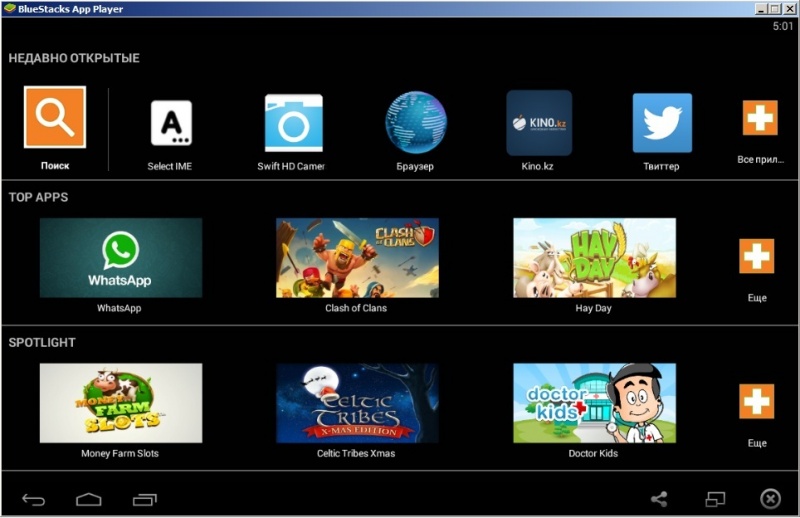
4. Ендігі қадамда «пернетақтаны» баптап алуымыз керек. «Все приложения» бетіне өтеміз.

5. Настройки.
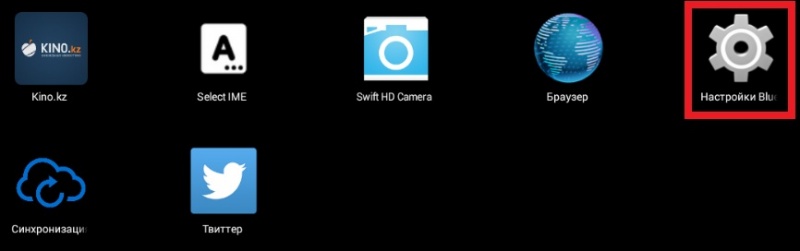
6. Дополнительные параметры.

7. Язык и ввод.
8. По умолчанию → «Аппаратура» дегенді сөнідреміз.
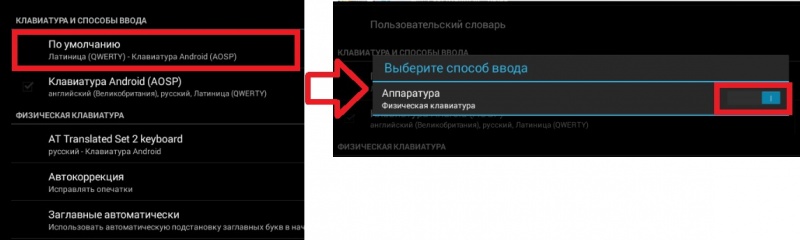
9. Тілді таңдаймыз. «Язык системый» сөндіріп, қажетті тілдерді таңдаймыз.
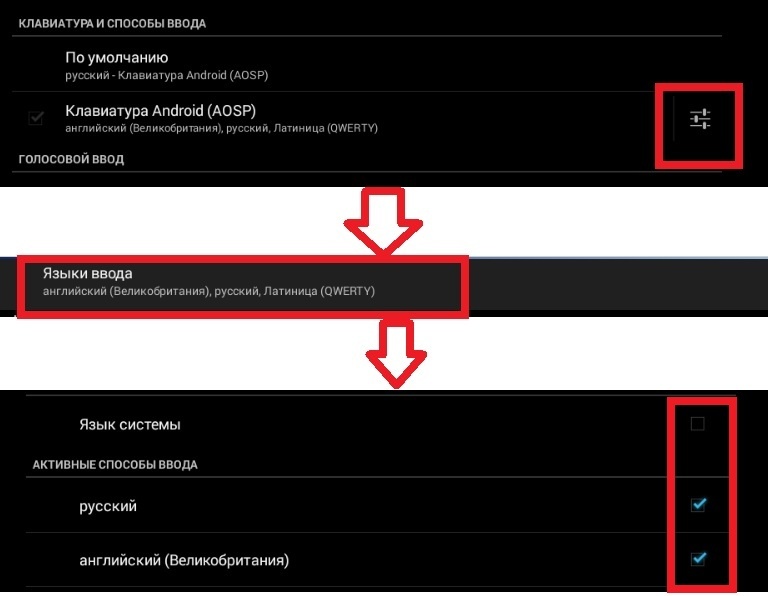
10. Келесі қадамда Настройки → Добавить аккаунт деп жәшік логинын жазу керек.
11. Поиск бетіне өтіп, Play Market-ке кіру үшін кез келген сөз жаза саламыз.
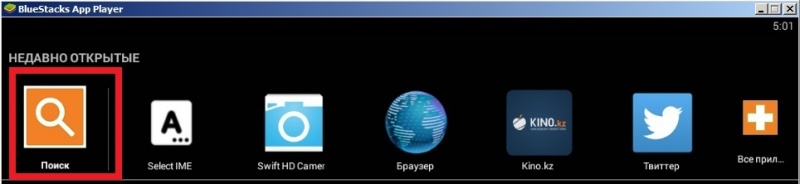
Ары қарай бәрі түсінікті).
Әрі қарай
1. Бағдарламаны мына сілтеме бойынша жүктейміз → www.bluestacks.com/
2. Оны орнатамыз (орнату процесі мен оптимизация 5-10 мин уақыт алады).
3. Орнатылып болған соң төмендегідей терезе ашылады.
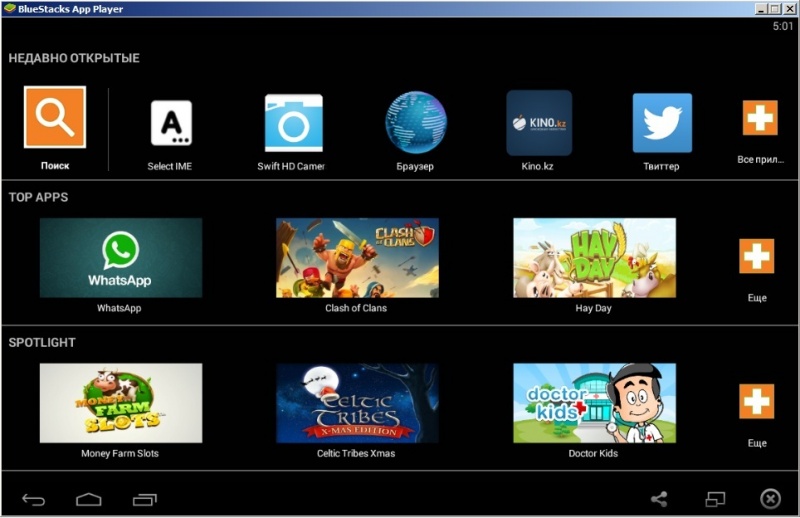
4. Ендігі қадамда «пернетақтаны» баптап алуымыз керек. «Все приложения» бетіне өтеміз.

5. Настройки.
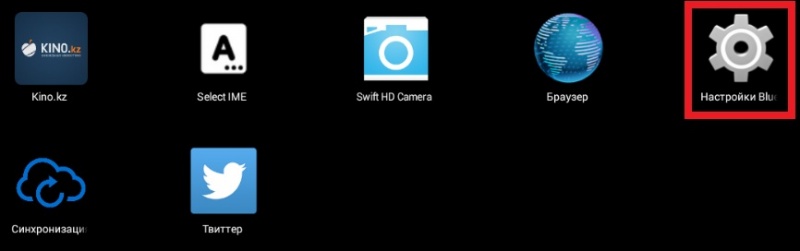
6. Дополнительные параметры.

7. Язык и ввод.
8. По умолчанию → «Аппаратура» дегенді сөнідреміз.
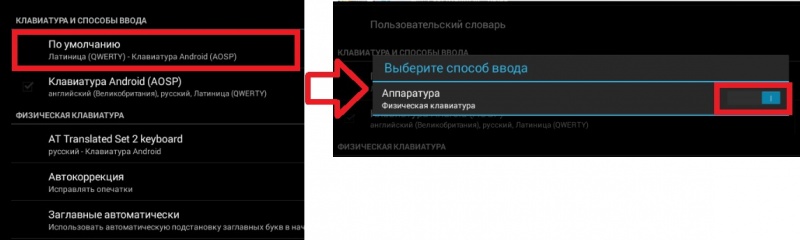
9. Тілді таңдаймыз. «Язык системый» сөндіріп, қажетті тілдерді таңдаймыз.
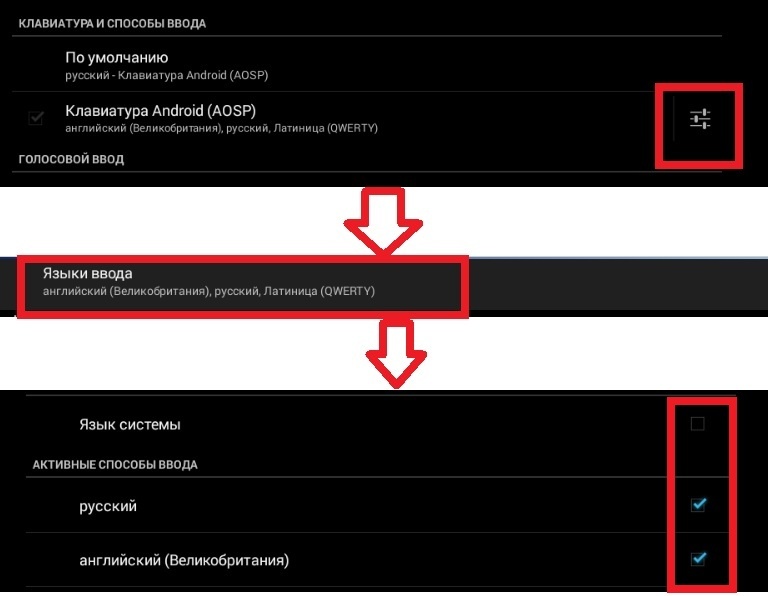
10. Келесі қадамда Настройки → Добавить аккаунт деп жәшік логинын жазу керек.
11. Поиск бетіне өтіп, Play Market-ке кіру үшін кез келген сөз жаза саламыз.
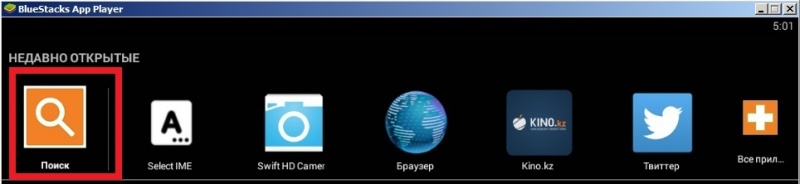
Ары қарай бәрі түсінікті).
Ескерте кететін жағдай: Бағдарламадан кіріп-шыққан сайын СЕГІЗІНШІ қадамды қайталап тұру қажет(((.Бұл бағдарлама Android қосымшаларының мүмкіндіктерін зерттеуге, смартфоныңыз көтермейтін ойындар мен бағдарламаларды орнатып қолдануға ыңғайлы.
